IPad: วิธีการใส่หรือถอดซิมการ์ด
เรียนรู้วิธีการเข้าถึงซิมการ์ดบน Apple iPad ด้วยบทเรียนนี้.

คุณติดตั้ง Google Chrome บน iPad ของคุณแล้ว แต่ส่วนขยายของ Chrome ไม่ปรากฏขึ้นใช่หรือไม่ คุณต้องการส่วนขยายสำหรับ Chrome บน iPad อย่างยิ่งยวดหรือไม่? ค้นหาคำตอบและตัวเลือกที่ดีที่สุดด้านล่าง
ส่วนขยาย Google Chromeจาก Chrome Web Store ช่วยขยายฟังก์ชันการทำงานของเว็บเบราว์เซอร์ นักพัฒนาซอฟต์แวร์ส่วนใหญ่ยังพัฒนาส่วนขยายของ Chrome เพื่อผสานการทำงานของแอปใน Chrome
คุณลักษณะนี้พร้อมใช้งานบนอุปกรณ์คอมพิวเตอร์ขนาดใหญ่ เช่น Mac, Windows PC, Chromebook และ Linux
เนื่องจากคุณเคยชินกับการใช้ส่วนขยายของ Chrome บนอุปกรณ์ข้างต้น คุณจึงคาดหวังให้แอปเหล่านี้ทำงานบนเบราว์เซอร์ Google Chrome สำหรับอุปกรณ์ iPhone, iPad หรือ Android
ส่วนขยายสำหรับ Chrome บน iPad
ณ ตอนนี้ Apple iPad ไม่อนุญาตให้คุณติดตั้งแอป Chrome Web Store บน Google Chrome สำหรับ iPad นอกจากนี้ยังเป็นจริงสำหรับเบราว์เซอร์ Google Chrome บน iPhone
ในทำนองเดียวกัน คุณไม่สามารถติดตั้งส่วนขยายดังกล่าวบนอุปกรณ์ Android ใดๆ ได้เช่นกัน
จากข้อมูลของ Google แอป Chrome Webstore มีไว้สำหรับแอปพลิเคชัน Google Chrome เวอร์ชันเดสก์ท็อปเท่านั้น บนเดสก์ท็อป เช่น Mac หรือ Windows PC Google Chrome จะทำงานบนเครื่องมือเบราว์เซอร์ Blink ซึ่งเป็นส่วนหนึ่งของโครงการ Chromium หลักสำหรับเว็บเบราว์เซอร์
เวอร์ชันเดสก์ท็อปสามารถสร้างระบบนิเวศที่ปลอดภัยเพื่อให้คุณรันโค้ดของบุคคลที่สามได้โดยไม่ละเมิดนโยบายความปลอดภัยและข้อบังคับที่บังคับโดยระบบปฏิบัติการของอุปกรณ์ เช่น Windows, Mac และ Linux
เว็บเบราว์เซอร์ Chrome สำหรับ iPad หรือ iPhone ได้รับการตั้งโปรแกรมและคอมไพล์บน Xcode ซึ่งเป็นสภาพแวดล้อมการพัฒนาแบบบูรณาการ (IDE) ของ Apple Apple ไม่อนุญาตให้ Google หรือนักพัฒนาแอป iOS และ iPadsOS อื่นใดเรียกใช้โค้ดที่ไม่เปิดเผยในแอปของตน
พูดง่ายๆ ก็คือ แอพของ iPad และ iPhone สามารถรันโค้ดของตัวเองที่ผู้พัฒนาเปิดเผยกับ Apple ได้ แต่แอพ App Store เมื่อติดตั้งบน iPad/iPhone ของคุณแล้ว จะไม่สามารถเป็นแอพเอนจินเพื่อเรียกใช้แอพของบริษัทอื่นได้
ดังนั้น Google Chrome จึงไม่สามารถติดตั้งหรือเรียกใช้ส่วนขยายบนอุปกรณ์ iPad และ iPhone
เหตุใด Apple จึงไม่อนุญาตส่วนขยายสำหรับ Chrome บน iPad
โดยพื้นฐานแล้ว Apple ไม่อนุญาตให้ใช้ส่วนขยายของ Google Chrome บน iPad เนื่องจากรูปแบบรายได้ จะไม่สามารถรวบรวมรายได้จากแอพที่คุณติดตั้งในตลาดของบุคคลที่สามโดยไม่ผ่าน App Store ของ Apple
เหตุผลที่น่าสังเกตอื่น ๆ คือ:
ส่วนขยายสำหรับ Chrome บน iPad: ทางเลือก
ใช้ส่วนขยายของ Safari
เช่นเดียวกับ Chrome เว็บเบราว์เซอร์ Safari บน iPad ยังเสนอตัวเลือกเพื่อเพิ่มขีดความสามารถด้วยการติดตั้งส่วนขยายที่ปลอดภัยจาก App Store ต่อไปนี้คือวิธีที่คุณสามารถใช้ส่วนขยายในเบราว์เซอร์ Safari:
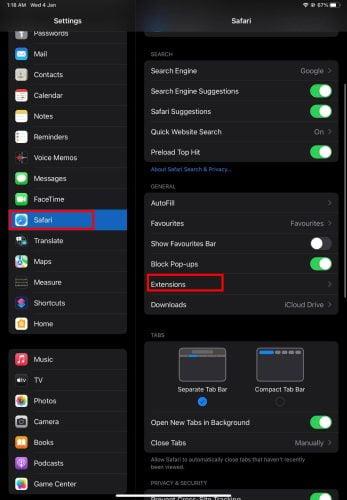
การเข้าถึงส่วนขยายของ Safari จากการตั้งค่า iPad
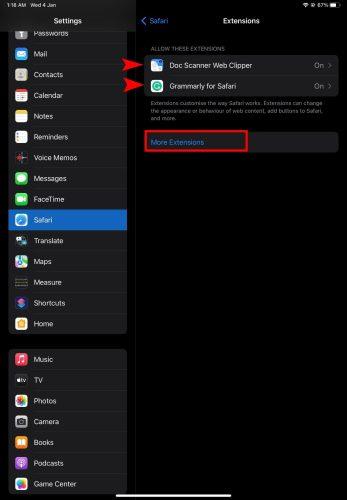
รับส่วนขยายสำหรับ Safari บน iPad
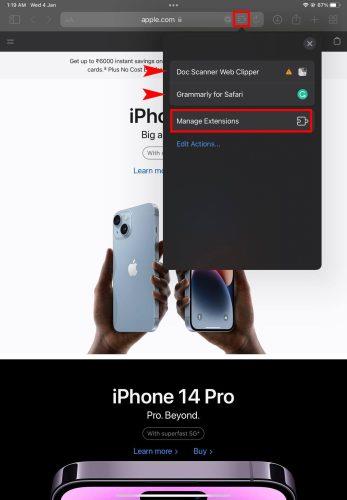
ใช้ส่วนขยาย Safari ที่มีอยู่หรือเปิดใช้งานส่วนขยายใหม่
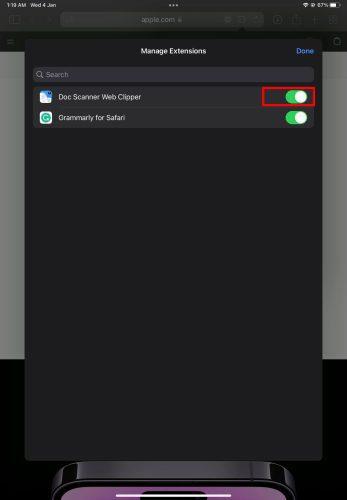
การเปิดใช้งานส่วนขยายของ Safari
แค่นั้นแหละ! ค้นหาประเภทของส่วนขยายที่คุณต้องการ ติดตั้งบน Safari และเริ่มทำงานของคุณ คุณยังสามารถลองทำตามขั้นตอนข้างต้นบน Safari สำหรับ iPhone
ลองใช้วิธีการด้วยตนเองบน Chrome
ส่วนขยาย Safari บางตัวอาจทำงานบนเบราว์เซอร์ Chrome สำหรับ iPad คุณสามารถทดสอบแอป Safari ทั้งหมดว่าทำงานบน Chrome ได้หรือไม่ โดยทำตามขั้นตอนง่ายๆ เหล่านี้:
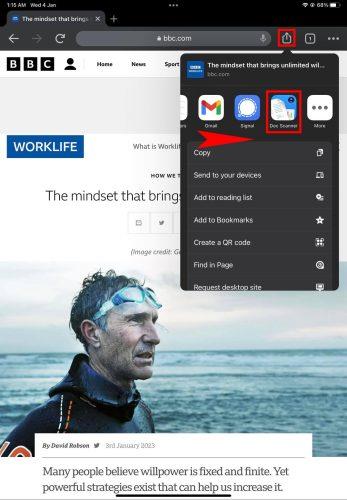
ส่วนขยายสำหรับ Chrome บน iPad โดยใช้ส่วนขยายของ Safari บน Chrome
วิธีนี้มีอัตราความสำเร็จน้อยกว่ามากและอาจไม่ได้ผล ยกเว้นรายการส่วนขยายของ Safari ที่จำกัดมาก หากส่วนขยาย Safari ของคุณทำงานในลักษณะนี้ อย่าลืมทิ้งข้อความไว้ในกล่องความคิดเห็นของบทความนี้
ใช้ Chrome Remote Desktop
หากคุณจำเป็นต้องใช้ส่วนขยายของ Chrome อย่างเร่งด่วน คุณสามารถลองใช้วิธีนี้ได้ อย่างไรก็ตาม พีซีที่คุณมีส่วนขยาย Chrome อยู่แล้วจะต้องออนไลน์และกำหนดค่าไว้ก่อนหน้านี้สำหรับการทำงานระยะไกลผ่านChrome Remote Desktop
ลองทำตามขั้นตอนด้านล่างบน iPad ของคุณ:
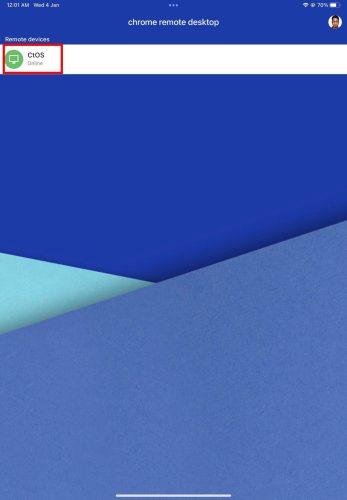
อุปกรณ์ออนไลน์บนแอป Chrome Remote Desktop
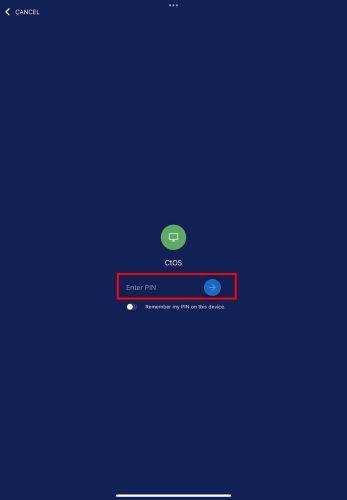
การเข้าถึงพีซีระยะไกลโดยป้อน PIN
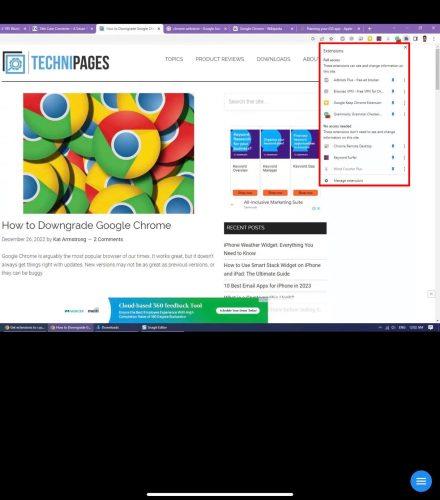
การใช้ส่วนขยายสำหรับ Chrome บน iPad จากพีซี
ส่วนขยายสำหรับ Chrome บน iPad: คำสุดท้าย
ตอนนี้คุณรู้แล้วว่า iPad หรือ iPhone ของคุณไม่อนุญาตให้ติดตั้งแอป Chrome Web Store บนเบราว์เซอร์ Chrome คุณอาจเปลี่ยนไปใช้ Safari เพื่อประสบการณ์ที่ดียิ่งขึ้น
หรือคุณสามารถใช้วิธีเดสก์ท็อประยะไกลเพื่อใช้ส่วนขยาย Chrome ผ่านแอป Chrome บนเดสก์ท็อปบนพีซีหรือ Mac
อย่าลืมแสดงความคิดเห็นด้านล่างหากคุณทราบแฮ็กใดๆ สำหรับการใช้ส่วนขยายสำหรับ Chrome บน iPad หรือ iPhone
ขั้นต่อไป เรียนรู้การใช้โหมดประหยัดแบตเตอรี่ใน Chrome
เรียนรู้วิธีการเข้าถึงซิมการ์ดบน Apple iPad ด้วยบทเรียนนี้.
ในโพสต์นี้เราจะพูดถึงวิธีแก้ปัญหาที่การนำทางแผนที่และฟีเจอร์ GPS ไม่ทำงานอย่างถูกต้องบน Apple iPhone.
Apple Watch ของคุณทำให้แบตเตอรี่หมดเร็วกว่าปกติหรือไม่? อ่านโพสต์เพื่อค้นหาวิธีแก้ไขปัญหาแบตเตอรี่หมดของ Apple Watch
เรียนรู้วิธีลบคำแนะนำแอพ Siri บน Apple iPhone และ iPad ของคุณ
เราแสดงตัวเลือกที่ดีที่สุดสำหรับการเชื่อมต่อ Apple iPad ของคุณกับโปรเจ็กเตอร์ด้วยบทช่วยสอนนี้
ไม่ทราบวิธีการเปิดไฟล์ Zip บน iPhone? คลิกที่นี่เพื่อเรียนรู้วิธีการสร้าง ดูตัวอย่าง และเปิดไฟล์ Zip ได้ในพริบตา
การเรียนรู้วิธีปิด VPN บน iPhone ของคุณเป็นเรื่องสำคัญสำหรับการรักษาความเป็นส่วนตัวและการเชื่อมต่ออินเทอร์เน็ตที่ไม่มีปัญหา
เปิดหรือปิด Data Roaming บน Apple iPhone X หรือ 8 โดยใช้บทช่วยสอนนี้
ขณะที่คุณพิมพ์ข้อความหรือทำงานในเอกสารบน Android, iPhone หรือ iPad คุณอาจพบกรณีที่คุณต้องเพิ่มเครื่องหมายตัวหนอนเป็นอักขระเดี่ยวหรือเครื่องหมายเน้นเสียง。 ปัญหาที่เกิดขึ้นคือ—ตัวหนอนไม่ปรากฏบนคีย์บอร์ดมือถือ。
คำแนะนำที่ชัดเจนในการเปิดหรือปิด <strong>JavaScript</strong> ใน <strong>Safari</strong> บนอุปกรณ์ <strong>iPhone</strong> และ <strong>iPad</strong>







